Možda ćete trebati unijeti postavke usmjerivača tvrtke MGTS pod različitim okolnostima. Na primjer, uređaj je upravo kupljen i sada morate dovršiti mrežnu konfiguraciju. Bez obzira na krajnji cilj, autorizacija web sučelja izvodi se na gotovo svim modelima usmjerivača koje distribuira ovaj ISP. Krenimo kroz ovaj postupak korak po korak, tako da čak i korisnici početnici neće imati pitanja.
1. korak: Povežite usmjerivač s računalom
Bez prethodnog povezivanja usmjerivača s računalom nećete moći ući u Keenetic, jer dva uređaja jednostavno neće biti međusobno povezana, pa ćete se prvo morati nositi s tim zadatkom. Možete uspostaviti vezu pomoću LAN kabela ili bežične pristupne točke, koja u mnogim slučajevima prema zadanim postavkama radi u normalnom načinu rada. Upute o ovoj temi pronaći ćete u drugom članku na našoj web stranici klikom na sljedeću poveznicu. Tek nakon uspješne veze prijeđite na sljedeći korak.

Više detalja: Spajanje usmjerivača na računalo
Korak 2: Definiranje prijave i lozinke za ulazak u web sučelje
Određeni modeli usmjerivača tvrtke MGTS jednostavno nemaju unaprijed zadane podatke za unos, pa se autorizacija događa automatski kada odete na odgovarajuću adresu. Međutim, još uvijek je prisutan standardni profil administratora. Postoje razne metode za utvrđivanje potrebnih podataka o autorizaciji bez ikakvih problema. Više o tome pročitajte u nastavku.
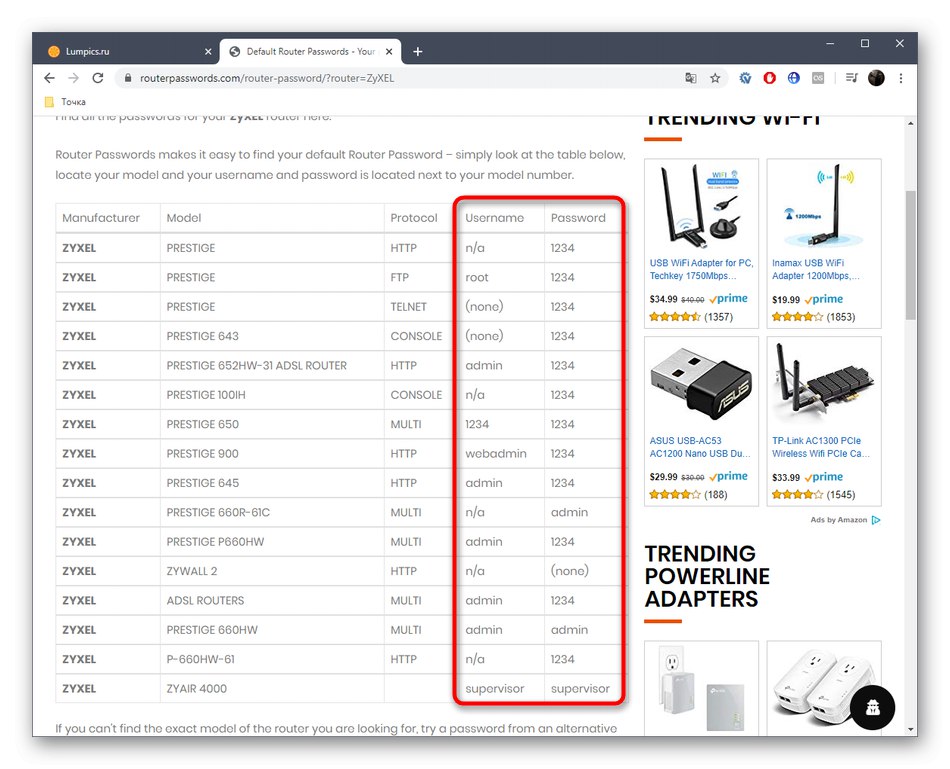
Više detalja: Utvrđivanje prijave i lozinke za ulazak u web sučelje usmjerivača
Korak 3: Prijavite se u Internet centar
Prijeđimo na glavnu fazu današnjeg materijala koja se sastoji od izravne autorizacije u web sučelju usmjerivača. Ovdje također nećemo davati nikakve preporuke za vlasnike različitih modela uređaja, jer je princip autorizacije svugdje jednak i izgleda ovako:
- Pogledajte naljepnicu koja se nalazi na stražnjoj ili donjoj strani same opreme. Saznajte koju adresu trebate unijeti za prijavu na web sučelje putem preglednika. Gotovo uvijek je važno.
192.168.1.1ili192.168.0.1... Pojasnimo da na najpopularnijim modelima SERCOMM RV6688BCM takve informacije jednostavno nisu dostupne. Vlasnici ovih usmjerivača u pregledniku morat će ući191.168.1.254. - Morali ste samo saznati adresu za prijavu, pa slobodno otvorite bilo koji web preglednik, unesite ga u adresnu traku i kliknite na Unesi za aktiviranje.
- Kada se prikaže prozor za autorizaciju, unesite podatke koje smo utvrdili prilikom razmatranja Korak 2.

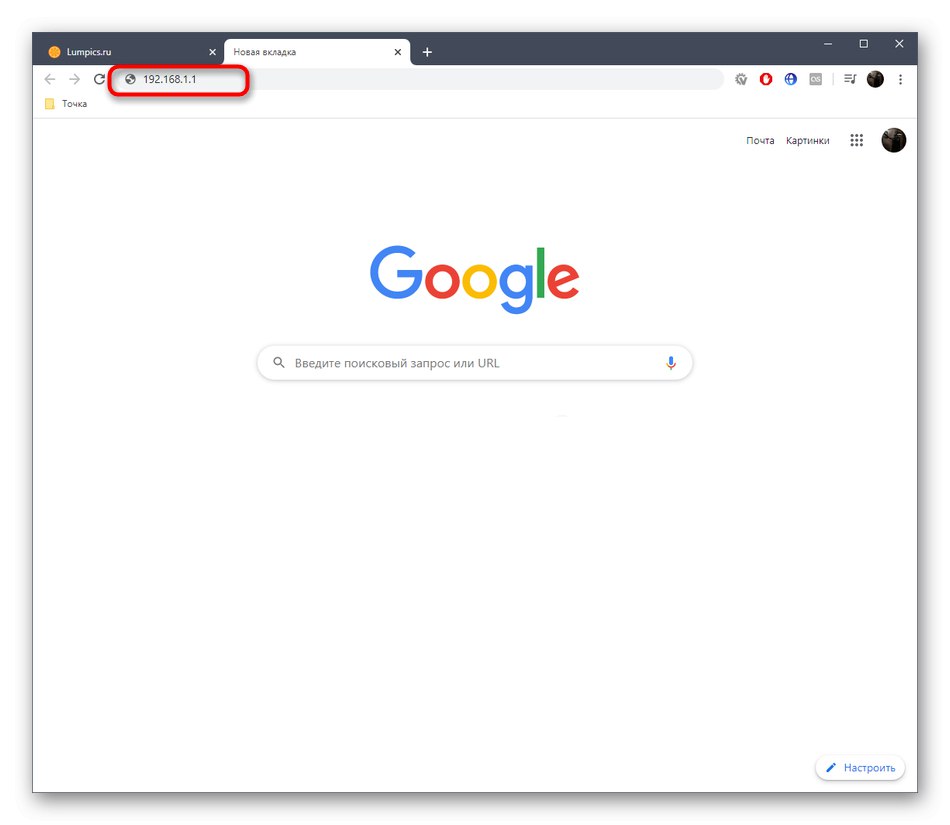
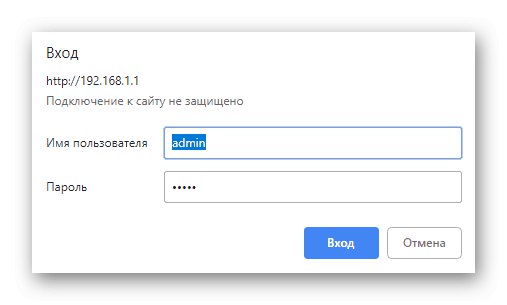
Korak 4: konfiguriranje usmjerivača
Naravno, neki su korisnici zainteresirani za prijavu na web sučelje kako bi jednostavno pregledali statistiku o upotrebi opreme, ali u većini slučajeva ova se operacija izvodi radi bilo kakvih promjena povezanih s ponašanjem usmjerivača. Na našoj web stranici postoji zasebna uputa posvećena detaljnoj analizi ove teme. Preporučujemo vam da se s njim upoznate ako se prvi put suočite s postupkom konfiguracije ili ako taj aspekt ne znate u potpunosti.
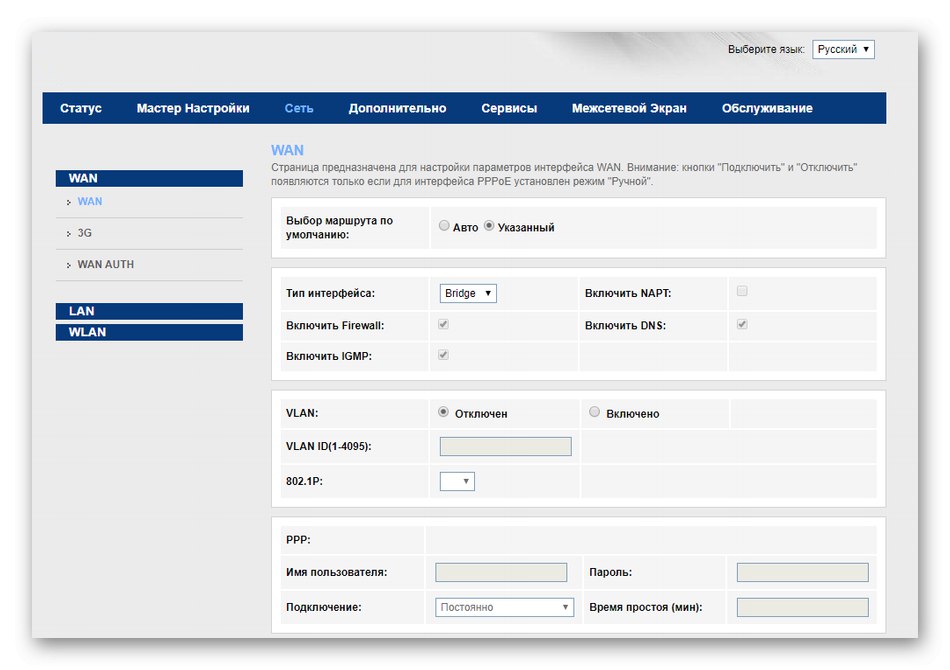
Više detalja: Ispravna konfiguracija MGTS usmjerivača
Rješavanje mogućih problema
Kao što vidite, postupak autorizacije ne traje puno vremena, jer za to trebate samo otvoriti preglednik i tamo unijeti odgovarajuću adresu. Međutim, mogu nastati i problemi. Obično su povezane s pogreškama u radu samog usmjerivača ili unošenjem pogrešne lozinke za autorizaciju.Ako iznenada naiđete na takve pogreške, potražite moguća rješenja klikom na zaglavlje u nastavku.
Pročitajte također: Rješavanje problema s unosom konfiguracije usmjerivača
Ovo su bile sve informacije o unosu postavki usmjerivača s MGTS-a. Za sve je modele ovaj postupak gotovo isti, tako da gornje upute možete sigurno smatrati univerzalnim i ponoviti ga.